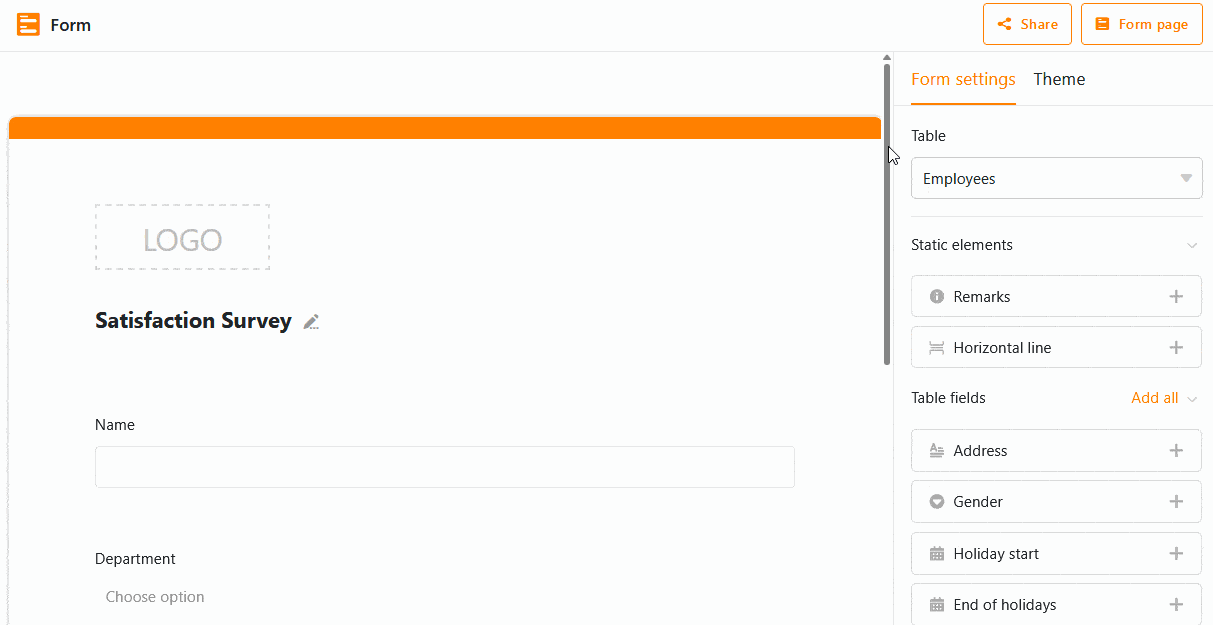Bei der Erstellung von Webformularen können Sie einstellen, dass bestimmte Felder erst sichtbar werden, wenn eine Bedingung in einem vorherigen Feld erfüllt wurde. Dadurch können Sie die Benutzerführung beim Ausfüllen des Formulars verbessern.
Bedingung für ein Formularfeld festlegen
- Öffnen Sie ein bestehendes Webformular.
- Klicken Sie auf ein Feld, um die Feldeinstellungen zu öffnen.
- Schalten Sie den Regler Feld nur anzeigen, wenn Bedingungen erfüllt sind an.
- Wählen Sie das vorherige Feld aus, auf das sich die Bedingung beziehen soll.
- Legen Sie anschließend die Bedingung fest. Je nach zugrundeliegendem Spaltentyp haben Sie unterschiedliche Optionen zur Auswahl.
Anwendungsbeispiel
Angenommen Sie möchten eine Umfrage zur Mitarbeiterzufriedenheit in Ihrem Unternehmen durchführen. Dabei wollen Sie beispielsweise die Frage stellen “Wie zufrieden sind Sie mit unserem Firmenwagen-Leasing?”, aber Sie wissen, dass nur Mitarbeiter in leitender Position einen Firmenwagen angeboten bekommen. Deshalb möchten Sie diese Frage nur Ihren Führungskräften stellen.
Zunächst sollten Sie eine Rating-Spalte in Ihrer Tabelle anlegen und diese als Feld in Ihr Webformular einbauen. Fügen Sie anschließend die Bedingung hinzu, dass das Rating-Feld nur angezeigt wird, wenn im vorherigen Auswahlfeld “Position” die Option “Head of” oder “Team lead” ausgewählt wurde. Dabei sollte das Auswahlfeld eine verpflichtende Eingabe erfordern, da sonst auch Führungskräfte, die dieses Feld frei lassen, die Frage nach dem Firmenwagen-Leasing nicht angezeigt bekommen.